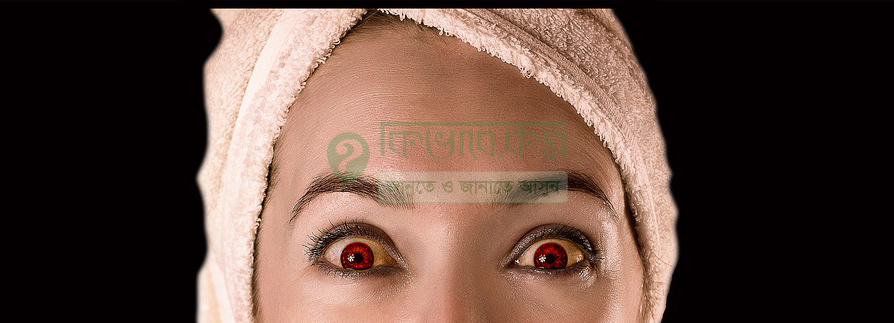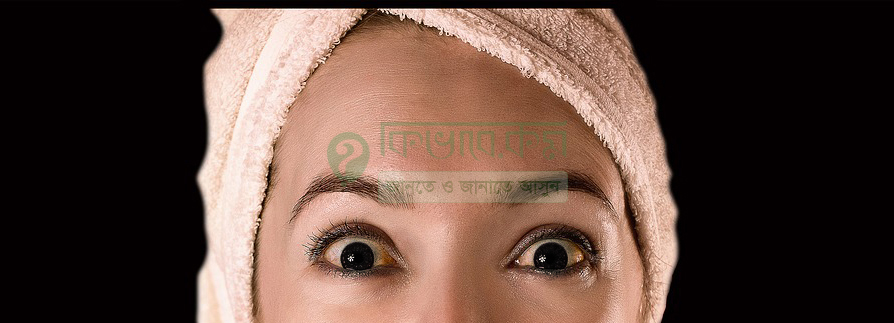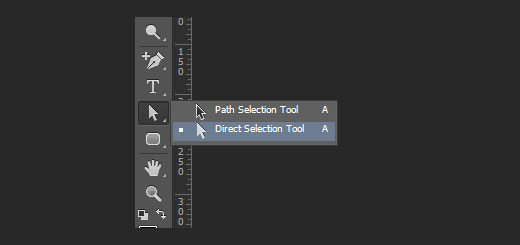রেড আই টুলের ব্যবহার – Red Eye Tool – Photoshop 22
অনেক সময় ক্যামেরা দিয়ে ছবি তোলার পর চোখের কালো অংশটি লাল হয়ে যায় । বিশেষ করে আমরা যখন রাতের বেলা মোবাইল ফোনের কিংবা ক্যামেরার ফ্ল্যাশ ব্যবহার করে ছবি তুলতে যাই, তখন ক্যামেরার ফ্ল্যাশ দ্বারা চোখ লাল বর্ণের হয়ে যায় । আর এই ফ্ল্যাশ দ্বারা সৃষ্ট লাল বর্নের প্রতিফলনকে চোখ থেকে অপসারন করার জন্য আমরা ফটোশপ থেকে Red Eye Tool ব্যবহার করতে পারি। তো চলুন নিচের অংশে দেখে নেই, রেড আই টুলের ব্যবহার ।
আমরা আগের পোস্টে আলোচনা করেছি প্যাচ টুলের ব্যবহার । আর আজকে শিখবো ফটোশপে রেড আই টুল ব্যবহার করে কিভাবে চোখের লাল দূর করা যায় ।
রেড আই টুল (Red Eye Tool):
রেড আই টুল ব্যবহার করে চোখের লাল বর্ণ দূর করা যায় । প্রথমে আপনি আপনার ডিভাইস থেকে ফটোশপ প্রোগ্রাম চালু করুন । ফটোশপ প্রোগ্রাম চালু করা হয়ে গেলে, Ctrl + O কি প্রেস করে ফটোশপে সেই ছবিটি ওপেন করুন যে ছবিতে চোখ লাল হয়ে আছে । আমি আমার ক্ষেত্রে নিচের ছবি ব্যবহার করে আলোচনা করবো ।
উপরের ছবিতে দেখুন, উপরের ছবির চোখ দুটই লাল বর্ণের দেখা যাচ্ছে, এখন আমরা লাল চোখকে কালো বর্ণে পরিনত করবো । অর্থাৎ লাল বর্ন অপসারণ করে স্বাভাবিক চোখে পরিণত করবো ।
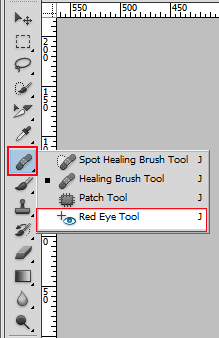
Red eye too, Red Eye Reducer
চোখের লাল দূর করার জন্য ফটোশপ টুলবক্স থেকে উপরের ছবির লাল মার্ক করা আইকনের উপর মাউস পয়েন্টার নিয়ে গিয়ে মাউস থেকে Right বাটনে ক্লিক করুন । রাইট বাটনে ক্লিক করলে সেখানে বেশ কিছু টুল দেখা যাবে, এবার সেটি থেকে Red Eye Tool লেখা টুলটি সিলেক্ট করুন ।
এরপর চোখের লাল মুছে দেবার জন্য রেড আই টুল সিলেক্ট অবস্থায় মাউস পয়েন্টার নিয়ে গিয়ে লাল চোখের উপর ক্লিক করুন , ঠিক চখের মনি বা যে অংশটি কালো হবার কথা সেইখানে। ক্লিক করার পর চোখের লাল বর্ণ কালো বর্ণে পরিনত হবে । ঠিক নিচের ছবির মতো,
উপরের ছবিতে ভালো ভাবে দেখুন । রেড আই টুল ব্যবহার করার ফলে উপরের ছবির চোখ লাল থেকে স্বাভাবিক চোখে পরিবর্তন হবে । আপনি ফটোশপ থেকে রেড আই টুল ব্যবহার করে খুব সহজে চোখের লাল বর্ন মুছে দিতে পারবেন ।